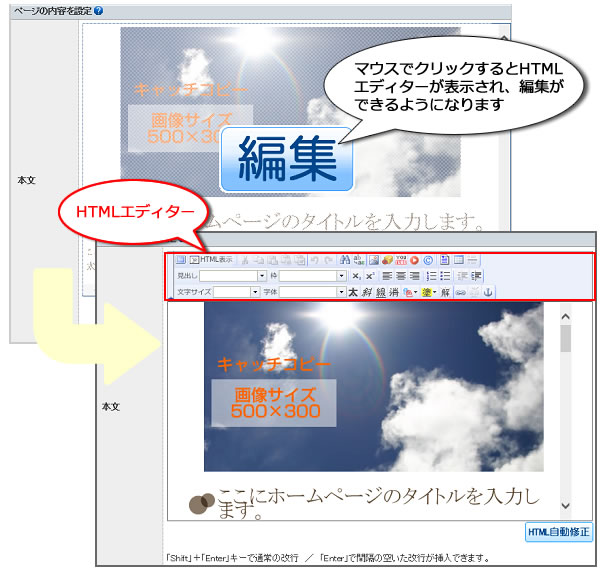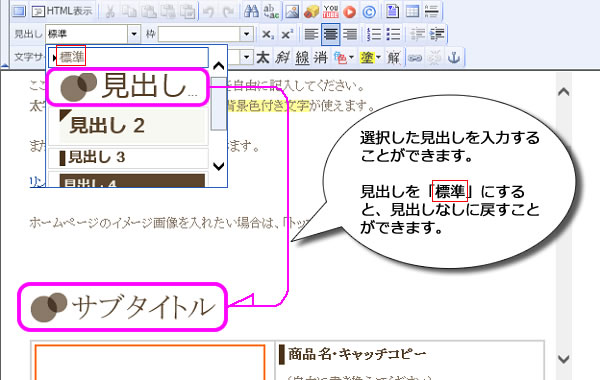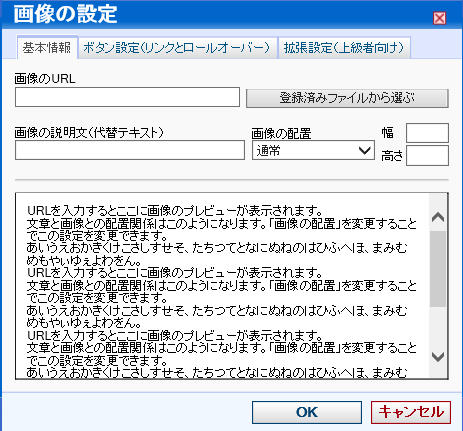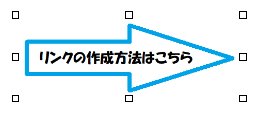簡単ホームページ作成システム 「ラクマス」の使い方マニュアル
「見出し」、「画像」、「リンク」の簡単操作ガイドラクマスでの「見出し」、「画像」、「リンク」の操作を簡単にご案内します。
HTMLエディターラクマスのページ内容は「HTMLエディター」を使って編集します。
見出し機能 見出し欄の右側の▼を押して、見出しを選んでください。
画像の挿入1.ファイル管理にホームページに載せたい画像をアップロードします。 2.画像を設置したいページの「ページ編集」画面を開きます。 3.画像を挿入したい箇所にカーソルを移動して、「画像の挿入/編集」ボタンをクリックします。
2.「画像の挿入/編集」ボタンをクリックすると、「画像の設定」画面が立ち上がります
右上にある「登録済みファイルから選ぶ」をクリックしますと、「ファイル管理」が開きますので、画像を選んでください。 「ファイル管理」画面の使用方法につきましては、こちらをご覧ください。
リンクの挿入リンクとは、クリックすると別のページがに移動することができる仕組みのことです。 リンクには、文字に設置する文字リンクと、画像に設置する画像リンクがあります。
※表内のリンクをクリックすると「リンクの作成方法」が別のウインドウで開きます。 リンクの設置方法1.リンクを設置したい文字や画像を選択します。
3.「リンクの設定」ウインドウが開きますので、リンクの設定を行ってください。 「リンクの設定」の詳しい使用方法につきましては、こちらをご覧ください⇒。
|
マニュアル検索 |